在win7旗舰版32位下安装autocad2006的完美方法(绝对好用)
- 格式:docx
- 大小:157.69 KB
- 文档页数:4
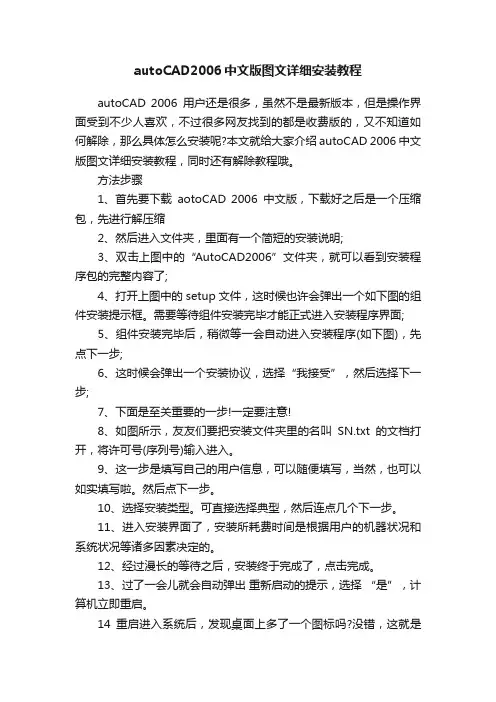
autoCAD2006中文版图文详细安装教程autoCAD 2006用户还是很多,虽然不是最新版本,但是操作界面受到不少人喜欢,不过很多网友找到的都是收费版的,又不知道如何解除,那么具体怎么安装呢?本文就给大家介绍autoCAD 2006中文版图文详细安装教程,同时还有解除教程哦。
方法步骤1、首先要下载aotoCAD 2006中文版,下载好之后是一个压缩包,先进行解压缩2、然后进入文件夹,里面有一个简短的安装说明;3、双击上图中的“AutoCAD2006”文件夹,就可以看到安装程序包的完整内容了;4、打开上图中的setup文件,这时候也许会弹出一个如下图的组件安装提示框。
需要等待组件安装完毕才能正式进入安装程序界面;5、组件安装完毕后,稍微等一会自动进入安装程序(如下图),先点下一步;6、这时候会弹出一个安装协议,选择“我接受”,然后选择下一步;7、下面是至关重要的一步!一定要注意!8、如图所示,友友们要把安装文件夹里的名叫SN.txt的文档打开,将许可号(序列号)输入进入。
9、这一步是填写自己的用户信息,可以随便填写,当然,也可以如实填写啦。
然后点下一步。
10、选择安装类型。
可直接选择典型,然后连点几个下一步。
11、进入安装界面了,安装所耗费时间是根据用户的机器状况和系统状况等诸多因素决定的。
12、经过漫长的等待之后,安装终于完成了,点击完成。
13、过了一会儿就会自动弹出重新启动的提示,选择“是”,计算机立即重启。
14重启进入系统后,发现桌面上多了一个图标吗?没错,这就是刚才安装的AutoCAD的快捷方式图标。
双击打开。
打开后,会弹出激活产品的窗口。
如下图所示选择“激活产品”并选择下一步。
15、弹出新的注册窗口,选择“输入激活码”,再点下一步。
16、打开序列号生成器,把申请号中的代码输入到生成器白色输入框里进去,生成器会自动生成激活码。
再把生成的激活码输入进去。
选择下一步。
(序列号生成器就在安装程序包的解除文件夹里)17、然后就会出现上图,这就表示解除工作已经完成啦,以后可以免费的享受cad2006中文版强悍功能了,选择完成。
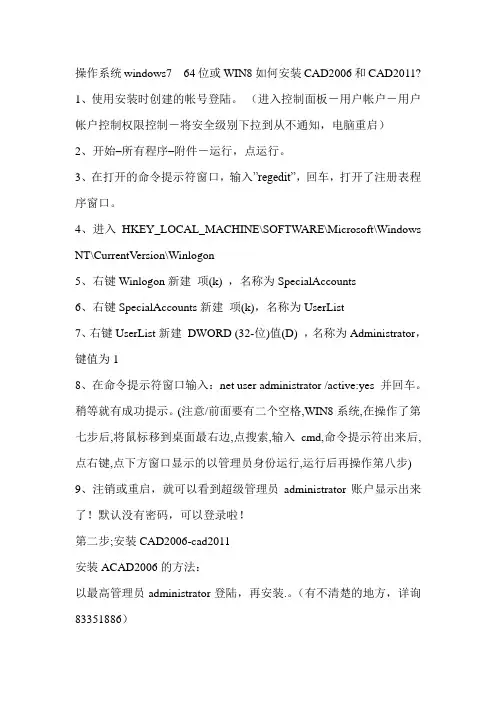
操作系统windows7 64位或WIN8如何安装CAD2006和CAD2011?
1、使用安装时创建的帐号登陆。
(进入控制面板-用户帐户-用户帐户控制权限控制-将安全级别下拉到从不通知,电脑重启)
2、开始–所有程序–附件-运行,点运行。
3、在打开的命令提示符窗口,输入”regedit”,回车,打开了注册表程序窗口。
4、进入HKEY_LOCAL_MACHINE\SOFTWARE\Microsoft\Windows NT\CurrentVersion\Winlogon
5、右键Winlogon新建项(k) ,名称为SpecialAccounts
6、右键SpecialAccounts新建项(k),名称为UserList
7、右键UserList新建DWORD (32-位)值(D) ,名称为Administrator,键值为1
8、在命令提示符窗口输入:net user administrator /active:yes 并回车。
稍等就有成功提示。
(注意/前面要有二个空格,WIN8系统,在操作了第七步后,将鼠标移到桌面最右边,点搜索,输入cmd,命令提示符出来后,点右键,点下方窗口显示的以管理员身份运行,运行后再操作第八步) 9、注销或重启,就可以看到超级管理员administrator账户显示出来了!默认没有密码,可以登录啦!
第二步;安装CAD2006-cad2011
安装ACAD2006的方法:
以最高管理员administrator登陆,再安装.。
(有不清楚的地方,详询83351886)。
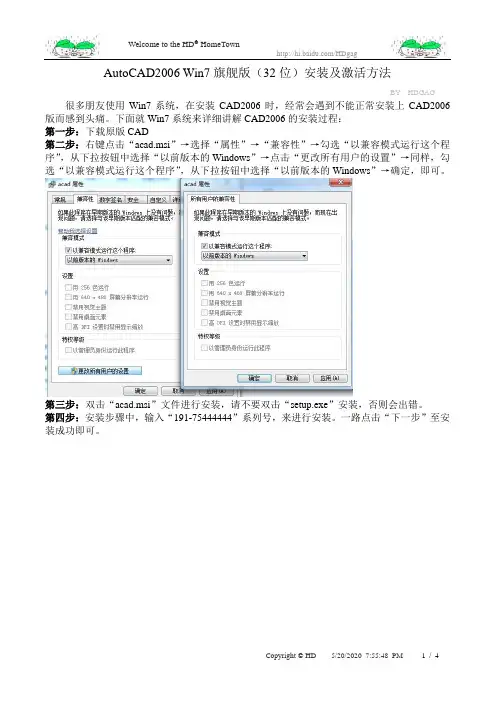
AutoCAD2006 Win7旗舰版(32位)安装及激活方法BY HDGAG 很多朋友使用Win7系统,在安装CAD2006时,经常会遇到不能正常安装上CAD2006版而感到头痛。
下面就Win7系统来详细讲解CAD2006的安装过程:第一步:下载原版CAD第二步:右键点击“acad.msi”→选择“属性”→“兼容性”→勾选“以兼容模式运行这个程序”,从下拉按钮中选择“以前版本的Windows”→点击“更改所有用户的设置”→同样,勾选“以兼容模式运行这个程序”,从下拉按钮中选择“以前版本的Windows”→确定,即可。
第三步:双击“acad.msi”文件进行安装,请不要双击“setup.exe”安装,否则会出错。
第四步:安装步骤中,输入“191-75444444”系列号,来进行安装。
一路点击“下一步”至安装成功即可。
激活方法:第五步:选中“激活产品”→“下一步”。
第六步:选中“输入激活码”→“下一步”。
第七步:选中标记“申请号”,如:SHQ0 13TC WUES Y04J W1DC 12AC 9Q77,然后按键盘的Ctrl+C组合键进行复制→打开“keygen.exe”激活程序→在“Request code”下面的文本框中,按组合键Ctrl+V进行粘贴→点击“License behavior”标签框中,点击“Permanent”按钮→再点击“License usage of type”标签框中,点击“Commercial”按钮→随即在“Activation code”下面文本框中,就会生成想要的本机器的激活码“EAW8 0JQE CWY A 5UD1”。
备注:Permanent永久的Commercial 商业Extendable 可扩展的Educational 教育Limited Term有限制的Not For Resale 不得转售(非卖品)Stdent 学生第八步:点击“下一步”来完成激活过程。
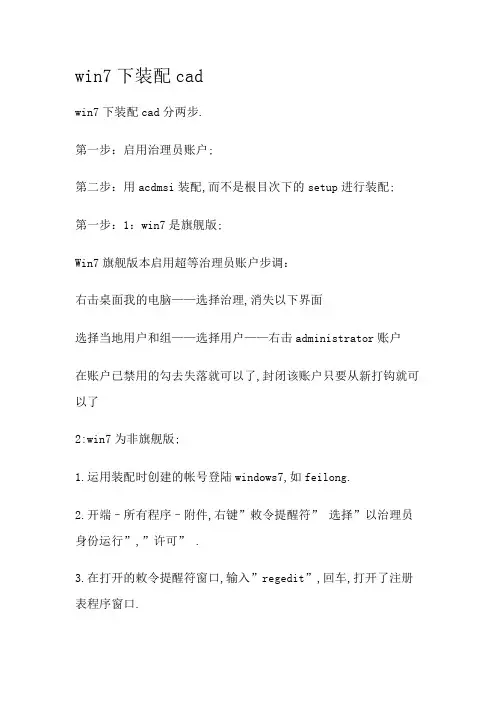
win7下装配cadwin7下装配cad分两步.第一步:启用治理员账户;第二步:用acdmsi装配,而不是根目次下的setup进行装配;第一步:1:win7是旗舰版;Win7旗舰版本启用超等治理员账户步调:右击桌面我的电脑——选择治理,消失以下界面选择当地用户和组——选择用户——右击administrator账户在账户已禁用的勾去失落就可以了,封闭该账户只要从新打钩就可以了2:win7为非旗舰版;1.运用装配时创建的帐号登陆windows7,如feilong.2.开端–所有程序–附件,右键”敕令提醒符” 选择”以治理员身份运行”,”许可” .3.在打开的敕令提醒符窗口,输入”regedit”,回车,打开了注册表程序窗口.4.进入HKEY_LOCAL_MACHINE\SOFTWARE\Microsoft\WindowsNT\CurrentVersion\Winlogon5.右键Winlogon新建项(k) ,名称为SpecialAccounts6.右键SpecialAccounts新建项(k),名称为UserList7.右键UserList新建 DWORD (32位)值(D) ,名称为Administrator,键值为18.在敕令提醒符窗口输入:net user administrator/active:yes 并回车.稍等就有成功提醒.(留意/前面要有二个空格)第二步:启用win7治理员账户;刊出或重启,就可以看到超等治理员administrator账户显示出来了!默认没有暗码,可以登录啦!当然也可以用快捷键win+L键切换到adminstrator账户.第三步:装配cad;装配ACAD的办法:以最高治理员administrator登陆,起首装配X:\ACAD\Bin\acadFeui\support\CADManager\CADManager.msi 这个文件.装配完成后再装配X:\ACAD\Bin\acadFeui\acad.msi文件,万万不克不及装配STEUP.第四步:装配湘源;仍然在治理员账户下装配湘源即可;会在治理员账户桌面和你本来的账户的桌面上生成湘源及cad的快捷图标.第五步禁用治理员账户即可;可以按照上面的开启旗舰版的治理员账户的办法禁用,或者在敕令提醒符窗口(win+R,也就是开端里面的运行)输入:net user administrator /active:no 并回车.稍等就有成功提醒.最后留意:在双击CAD图标消失兼容性问题的窗口时,直接点击运行程序就OK了,假如不成,在桌面的CAD图标上右击选择属性——选择兼容性——在“以治理员身份运行此程序”的复选框前面打钩——运用肯定,。
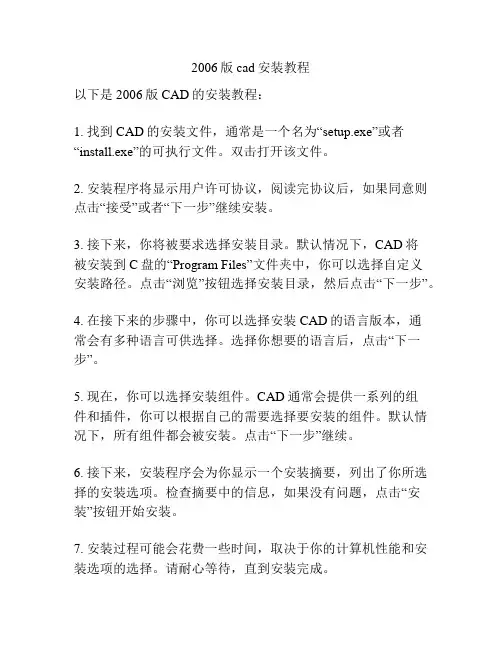
2006版cad安装教程
以下是2006版CAD的安装教程:
1. 找到CAD的安装文件,通常是一个名为“setup.exe”或者“install.exe”的可执行文件。
双击打开该文件。
2. 安装程序将显示用户许可协议,阅读完协议后,如果同意则点击“接受”或者“下一步”继续安装。
3. 接下来,你将被要求选择安装目录。
默认情况下,CAD将
被安装到C盘的“Program Files”文件夹中,你可以选择自定义
安装路径。
点击“浏览”按钮选择安装目录,然后点击“下一步”。
4. 在接下来的步骤中,你可以选择安装CAD的语言版本,通
常会有多种语言可供选择。
选择你想要的语言后,点击“下一步”。
5. 现在,你可以选择安装组件。
CAD通常会提供一系列的组
件和插件,你可以根据自己的需要选择要安装的组件。
默认情况下,所有组件都会被安装。
点击“下一步”继续。
6. 接下来,安装程序会为你显示一个安装摘要,列出了你所选择的安装选项。
检查摘要中的信息,如果没有问题,点击“安装”按钮开始安装。
7. 安装过程可能会花费一些时间,取决于你的计算机性能和安装选项的选择。
请耐心等待,直到安装完成。
8. 安装完成后,你将看到一个安装完成的界面。
点击“完成”按钮退出安装程序。
这是2006版CAD的安装教程,希望对你有所帮助。
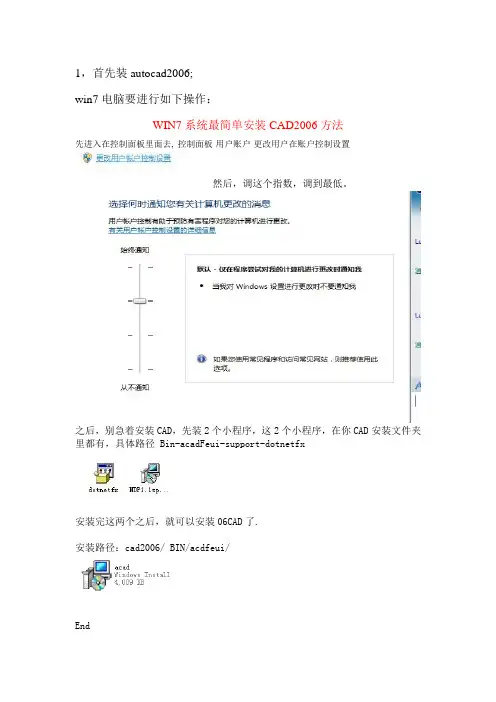
win7电脑要进行如下操作:
WIN7系统最简单安装CAD2006方法
先进入在控制面板里面去, 控制面板-用户账户-更改用户在账户控制设置
然后,调这个指数,调到最低。
之后,别急着安装CAD,先装2个小程序,这2个小程序,在你CAD安装文件夹里都有,具体路径 Bin-acadFeui-support-dotnetfx
安装完这两个之后,就可以安装06CAD了.
安装路径:cad2006/ BIN/acdfeui/
End
3,装gdsoft大师2007年01月27日破解版。
装完后把“cass70/bin”目录里的arx文件备份一下,如图
然后把这个破解版在添加删除程序里面删除了,删除cass70bin(建议如此,主要目的是删除"windows\system32"下的soucass.dll文件,其次是在“添加删除程序”里面看不到安装的破解信息);
删除后把备份的“cass70/bin”里面的arx粘贴到cass70forCad2006的目录下;
4,再把二次破解文件下的soucass.dll放到c盘安装目录“cass70\bin”下就可以了。
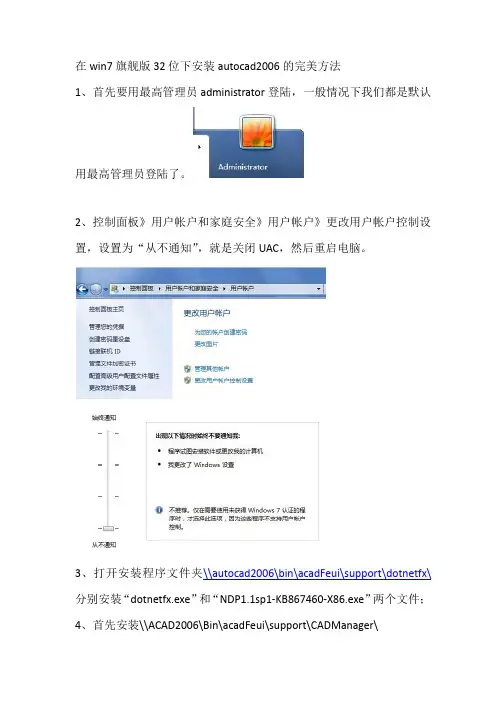
在win7旗舰版32位下安装autocad2006的完美方法1、首先要用最高管理员administrator登陆,一般情况下我们都是默认用最高管理员登陆了。
2、控制面板》用户帐户和家庭安全》用户帐户》更改用户帐户控制设置,设置为“从不通知”,就是关闭UAC,然后重启电脑。
3、打开安装程序文件夹\\autocad2006\bin\acadFeui\support\dotnetfx\分别安装“dotnetfx.exe”和“NDP1.1sp1-KB867460-X86.exe”两个文件;4、首先安装\\ACAD2006\Bin\acadFeui\support\CADManager\CADManager.msi这个文件,安装完成后再安装\ACAD2006\Bin\acadFeui\acad.msi文件,千万不能安装STEUP5、点击桌面autocad2006图标,右键选择兼容性windows sp3运行附加说明:以administrator用户登陆的方法是,点击开始,在搜索框中,键入lusrmgr.msc ,然后按下Enter键,找到本地用户和组,双击用户,你可以看到administrator用户,单击administrator,按右键,单击属性,把账户已禁用前的钩去掉,然后重新启动计算机。
就可以以dministrator用户登陆第一步:调出administrator:1、开启电脑。
2、开始–所有程序–附件,右键”命令提示符” 选择”以管理员身份运行”,”允许” 。
3、在打开的命令提示符窗口,输入”regedit”,回车,打开了注册表程序窗口。
4、进入HKEY_LOCAL_MACHINE\SOFTWARE\Microsoft\WindowsNT\CurrentVersion\Winlogon5、右键Winlogon新建项(k) ,名称为SpecialAccounts6、右键SpecialAccounts新建项(k),名称为UserList7、右键UserList新建DWORD (32-位)值(D) ,名称为Administrator,键值为18、在命令提示符窗口输入:net user administrator /active:yes 并回车。
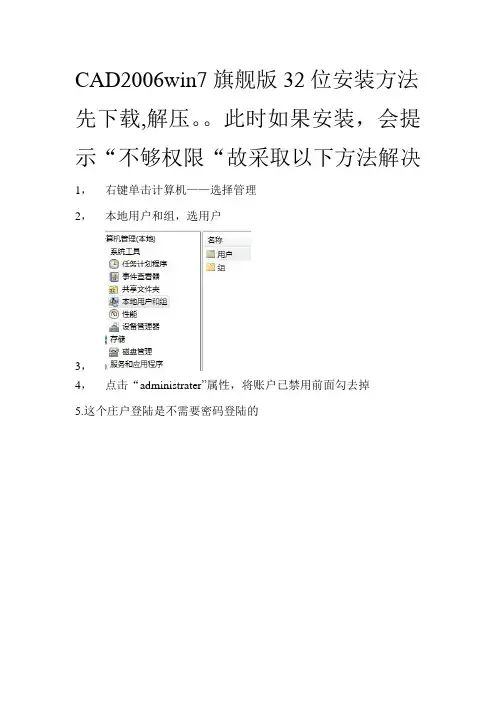
CAD2006win7旗舰版32位安装方法先下载,解压。
此时如果安装,会提示“不够权限“故采取以下方法解决1,右键单击计算机——选择管理
2,本地用户和组,选用户
3,
4,点击“administrater”属性,将账户已禁用前面勾去掉
5.这个庄户登陆是不需要密码登陆的
5
重新启动·,选择,administater登陆,解压你下载的
先安装support中的cad manager ,”千万不要安装setup
然后安装acad,,同样不要安装setup,然后就安装好了
破解版注册
第一次打开要注册,选择,“立即激活”,“填写激活码”,不要点“获取激活码”你会看到你的产品信息,然后将你“产品的申请号码”按”ctrl+c”复制,打开文件夹中“破解“——”“序列生成器“打开它,将他粘贴到“第一格”
就会得到“授权号”,再将授权号粘贴到激活页面,相应位置,就可以激活了。
然后再把“第一次那个administrator”前面的勾选上,administator就关闭了,,就可以了。
重新启动,就回到了以前的账户,打开桌面上的cad,弹出窗口,选择直接运行程序,,到此,一个破解版的软件就安装成功了。

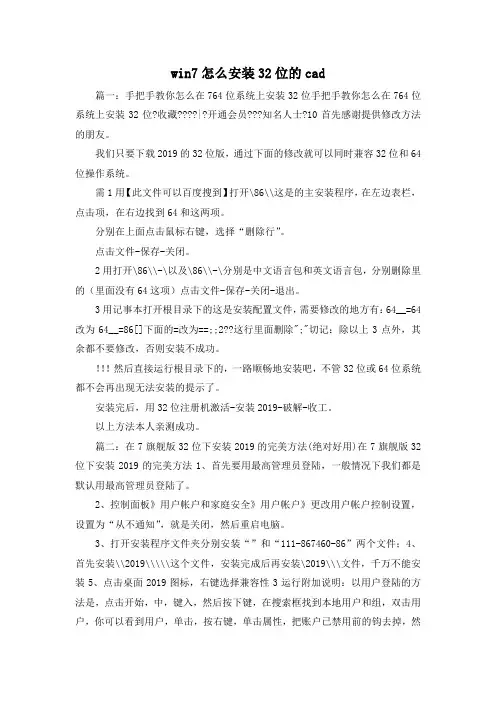
win7怎么安装32位的cad篇一:手把手教你怎么在764位系统上安装32位手把手教你怎么在764位系统上安装32位?收藏????|?开通会员???知名人士?10首先感谢提供修改方法的朋友。
我们只要下载2019的32位版,通过下面的修改就可以同时兼容32位和64位操作系统。
需1用【此文件可以百度搜到】打开\86\\这是的主安装程序,在左边表栏,点击项,在右边找到64和这两项。
分别在上面点击鼠标右键,选择“删除行”。
点击文件-保存-关闭。
2用打开\86\\-\以及\86\\-\分别是中文语言包和英文语言包,分别删除里的(里面没有64这项)点击文件-保存-关闭-退出。
3用记事本打开根目录下的这是安装配置文件,需要修改的地方有:64__=64改为64__=86[]下面的=改为==;;2??这行里面删除";"切记:除以上3点外,其余都不要修改,否则安装不成功。
!!!然后直接运行根目录下的,一路顺畅地安装吧,不管32位或64位系统都不会再出现无法安装的提示了。
安装完后,用32位注册机激活-安装2019-破解-收工。
以上方法本人亲测成功。
篇二:在7旗舰版32位下安装2019的完美方法(绝对好用)在7旗舰版32位下安装2019的完美方法1、首先要用最高管理员登陆,一般情况下我们都是默认用最高管理员登陆了。
2、控制面板》用户帐户和家庭安全》用户帐户》更改用户帐户控制设置,设置为“从不通知”,就是关闭,然后重启电脑。
3、打开安装程序文件夹分别安装“”和“111-867460-86”两个文件;4、首先安装\\2019\\\\\这个文件,安装完成后再安装\2019\\\文件,千万不能安装5、点击桌面2019图标,右键选择兼容性3运行附加说明:以用户登陆的方法是,点击开始,中,键入,然后按下键,在搜索框找到本地用户和组,双击用户,你可以看到用户,单击,按右键,单击属性,把账户已禁用前的钩去掉,然后重新启动计算机。
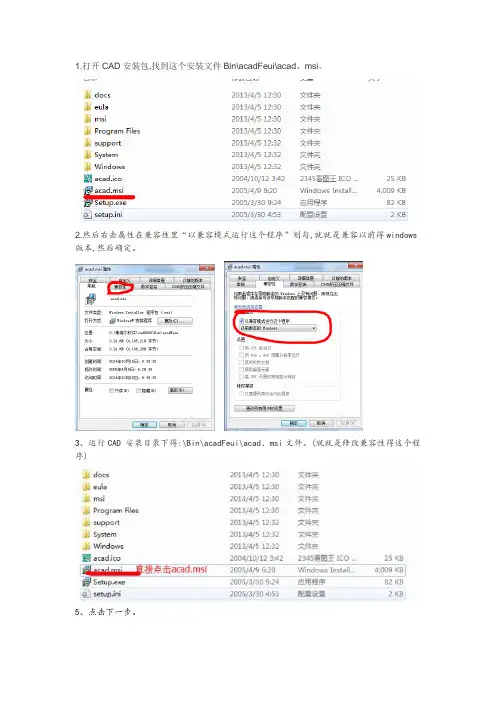
1.打开CAD安装包,找到这个安装文件Bin\acadFeui\acad、msi。
2.然后右击属性在兼容性里“以兼容模式运行这个程序”划勾,就就是兼容以前得windows 版本,然后确定。
3、运行CAD 安装目录下得:\Bin\acadFeui\acad、msi文件。
(就就是修改兼容性得这个程序)IZQt6oN。
Z6hfOEZ。
blKTjl8。
5、点击下一步。
6、选择我接受,然后点击下一步。
7.输入序列号(任意序列号)下一步。
8、这个界面可以输入也可以不输入,直接点击下一步。
9.选择典型然后下一步10、直接下一步。
11、选择安装得文件位置,最好不要放在C盘,下一步。
12、下一步。
下一步13、安装进行中。
14、安装完成。
15、运行程序。
16运行程序后会弹出产品未激活,就是否要求激活得提示(如下图)选择激活产品。
17、(如下图)复制申请号,选择输入激活码,点击下一步。
18.在安装文件中找到(如下)文件双击运行。
19.在Request code行下粘贴之前复制得申请号,Activation code行下会自动产生激活码,复制此激活码。
进行下一步操作。
20再输入激活码下粘贴激活码,上一行选择中国。
点击下一步。
21、提示激活确认,激活成功。
此产品安装完成。
注:cad安装过程可能会出现得问题:(以下两问题就是自己遇到过得)1,计算机中缺少aclst16、dll程序,无法进行安装,解决方式就是在计算机-右键-属性-高级-环境变量-新建变量名:AutoCAD变量值:C:\Program Files\mon Files\Autodesk Shaerd2,安装后,激活前,打开程序一直没有反应就是怎么回事?解决办法:可能就是cad安装与一些例如杀毒软件不兼容,建议把杀毒软件相关插件卸载掉在试试运行程序激活。
win7下安装cad2006win7下安装cad2006分两步.第一步:开启超级管理员账户(方法二:下载win7优化大师去设置,适用于所有系统)第二步:在超级管理员账户下安装CAD2006一、开启超级管理员账户(1)系统是win7是旗舰版Win7旗舰版本启用超级管理员账户步骤:右击桌面——选择管理,出现以下界面选择本地用户和组——选择用户——双击administrator账户在“账户已禁用”的勾去掉就可以了,关闭该账户只要重新打钩就可以了(2)系统是win7是家庭版(home版)用管理员身份进入电脑,操作方法:下载win7优化大师去设置安全优化—>用户登录管理—>开启管理员帐号打勾,保存设置即可。
第二步:启用win7管理员账户;在“开始”菜单中选择“切换用户”,就可以看到超级管理员administrator账户显示出来了!默认没有密码,可以登录啦!第三步:安装cad2006安装ACAD2006的方法:以最高管理员administrator登陆,首先安装X:\AutoCAD2006\Bin\acadFeui\support\CADManager文件夹里面的CADManager.msi这个文件。
安装完成后再安装X:\AutoCAD2006\Bin\acadFeui文件夹里面的acad.msi 文件,千万不能安装Setup。
第四步:更改兼容性找到在上桌面的CAD2006的图标右击——>属性——>兼容性——>在“以兼容模式运行这个程序”和“以管理员身份运行此程序”的选框前面打钩——>应用——>确定第五步禁用管理员账户即可;可以按照上面的开启管理员账户的方法,把相应选项前面的勾去掉,即可禁用管理员账户。
安装好CAD后可以安装鲁班软件了,鲁班的安装方法很简单,只需按照相应的提示点击“下一步”,安装完成即可。
WIN7下装CAD2006加CASS9.1的方法1、【家庭版安装方法】许多的人在卖品牌机时,都是预装装完正版的家庭版WIN7,但是家庭版程序默认超级管理员账号(英文名:Administrator)不被显示,而WIN7中必须使用Administrator账号安装CAD2006----使用其他账号时即使你拥有超级管理员权限也会出现安装错误提示,应按以下三步进行操作:第一步:激活Administrator账号。
你用的Win7家庭版的系统吗,如果是想开启administrator,按照以下方法:1. 打开注册表[开始-〉运行-〉regedit,并且你要有管理员权限]在HKEY_LOCAL_MACHINE\SOFTWARE\Microsoft\WindowsNT\CurrentVersion\Winlogon\下新建注册表项“SpecialAccounts”,再在其下新建子项“UserList”,然后新建一个名为“Administrator”的DWORD(32位)值,将其数值改成“1”2. 重起机子开机按F8后进入带命令行的安全模式,点“开始”,运行cmd,在DOS窗口下输入net user administrator/active:yes(注意:/前有两个空格!否则运行会提示错误命令;该步骤是激活administrator 用户);在管理员权限下才能运行成功。
3.重起或提示成功后按CTRL+DEL+ALT,选切换帐户就可以了。
如果是旗舰版的就好说了,1. 右键单击“计算机”→“管理”,双击“本地用户和组”→“用户”,在右边列出的帐号中右键单击“Administrator”→“属性”,在弹出的界面中取消勾选的“帐号已禁用”2. 开始--->关机--->切换用户,选择Aministrator账号登陆。
下面要做的是把你原有的用户名加入到Administrator组里,这样你原有的用户名就能拥有管理员所有权限了。
如何安装2006版本的cad
2006版本的cad非常早了,我们想要安装这个版本一定要先找到下载包。
接下来就是店铺精心整理的一些关于如何安装2006版本的cad的相关资料,供你参考。
安装2006版本的cad的方法
打开CAD2006文件夹找到“bin”这个文件夹
在打开“Bin”文件夹找到“acadFeui”这个文件夹
继续打开“acadFeui”这个文件夹,双击acad.msi这个文件进行安装,不是Setup.exe哦,这个很重要。
开始安装后大家自然就都没问题了吧!
安装完成后用注册机注册一下就好了,其中会用到序列号,就是那几个神一般的存在了,图片里有,大家自己看吧,最后一张图片里的那两串数字就是了!本文到此结束,希望能帮到大家!。
WIN7下装CAD2006加CASS7.1的方法装完WIN7后,程序默认超级管理员账号(英文名:Administrator)不被显示,而WIN7中必须使用Administrator账号安装CAD2006----使用其他账号时即使你拥有超级管理员权限也会出现安装错误提示,应按以下三步进行操作:第一步:激活Administrator账号。
你用的Win7家庭版的系统吗,如果是想开启administrator,按照以下方法:1. 打开注册表[开始-〉运行-〉regedit,并且你要有管理员权限]在HKEY_LOCAL_MACHINE\SOFTWARE\Microsoft\WindowsNT \CurrentVersion\Winlogon\下新建注册表项“SpecialAccounts”,再在其下新建子项“UserList”,然后新建一个名为“Administrator”的DWORD(32位)值,将其数值改成“1”2. 重起机子开机按F8后进入带命令行的安全模式,点“开始”,运行cmd,在DOS窗口下输入net user administrator/active:yes(注意:/前有两个空格!否则运行会提示错误命令;该步骤是激活administrator用户);在管理员权限下才能运行成功。
3.重起或提示成功后按CTRL+DEL+ALT,选切换帐户就可以了。
如果是旗舰版的就好说了,1. 右键单击“计算机”→“管理”,双击“本地用户和组”→“用户”,在右边列出的帐号中右键单击“Administrator”→“属性”,在弹出的界面中取消勾选的“帐号已禁用”2. 开始--->关机--->切换用户,选择Aministrator账号登陆。
下面要做的是把你原有的用户名加入到Administrator组里,这样你原有的用户名就能拥有管理员所有权限了。
方法:右键单击“计算机”→“管理”,双击“本地用户和组”→“组”,右键点击Administrators选择“添加到组”,在成员列表里把你原来的用户名增加进去即可。
PCCAD2006的安装方法
AUTO CAD2006&PCCAD2006的安装方法
1. 首先安装auto cad2006,进入auto cad2006文件夹双击SETUP,按提示安装,填400 —12345678。
重起系统。
2. 运行auto cad2006注册机KD.EXE,同时运行已装好的AUTO CAD2006,在注册对话框选注册,进入下一对话框,在对话框上部用ctrl+c组合键复制申请号到注册机的上端空白处,然后用ctrl+c组合键复制下面算出的注册号。
转到AUTO CAD2006注册对话框粘贴注册号,同时在所在国家选择中国,完成注册。
3. 然后安装PCCAD2006,进入PCCAD2006文件夹,双击SETUP,按提示安装,安装完后,将PCCAD2006 最新破解文件夹下的所有文件复制到安装目录X:\ THSOFT\ PCCAD2006下覆盖所有文件即可。
在win7旗舰版32位下安装autocad2006的完美方法
1、首先要用最高管理员administrator登陆,一般情况下我们都是默认用最高管理员登陆了。
2、控制面板》用户帐户和家庭安全》用户帐户》更改用户帐户控制设置,设置为“从不通知”,就是关闭UAC,然后重启电脑。
3、打开安装程序文件夹\\autocad2006\bin\acadFeui\support\dotnetfx\分别安装“dotnetfx.exe”和“NDP1.1sp1-KB867460-X86.exe”两个文件;
4、首先安装\\ACAD2006\Bin\acadFeui\support\CADManager\
CADManager.msi这个文件,
安装完成后再安装\ACAD2006\Bin\acadFeui\acad.msi文件,千万不能安装STEUP
5、点击桌面autocad2006图标,右键选择兼容性windows sp3运行
附加说明:以administrator用户登陆的方法是,点击开始,在搜索框中,键入lusrmgr.msc ,然后按下Enter键,
找到本地用户和组,双击用户,你可以看到administrator用户,单击administrator,按右键,单击属性,把账户已禁用前的钩去掉,然后重新启动计算机。
就可以以dministrator用户登陆
第一步:调出administrator:
1、开启电脑。
2、开始–所有程序–附件,右键”命令提示符” 选择”以管理员身份运行”,”允许” 。
3、在打开的命令提示符窗口,输入”regedit”,回车,打开了注册表程序窗口。
4、进入HKEY_LOCAL_MACHINE\SOFTWARE\Microsoft\Windows
NT\CurrentVersion\Winlogon
5、右键Winlogon新建项(k) ,名称为SpecialAccounts
6、右键SpecialAccounts新建项(k),名称为UserList
7、右键UserList新建DWORD (32-位)值(D) ,名称为Administrator,键值为1
8、在命令提示符窗口输入:net user administrator /active:yes 并回车。
稍等就有成功提示。
(注意/前面要有二个空格)
9、注销或重启,就可以看到超级管理员administrator账户显示出来了!默认没有密码,可以登录啦!
第二步:安装程序:使用Administrator账号登陆,运行CAD安装目录下的:
**\Bin\acadFeui\acad.msi文件(win7里不能直接点击CAD2006中的setup),以后的安装与破解步骤与XP完全相同,不再赘述。
第三步:修改cad兼容性:右键单击安装好的cad快捷方式,选择“属性”-“兼容性”-勾选“以兼容模式运行这个程序”并选择winXP(我只试了这一个)。
第三步:恢复正常用户:按“window+R”键,调出“运行”并输入“rundll32 netplwiz.dll,UsersRunDll”,按回车键后弹出“用户帐户”窗口,然后取消选定“要使用本机,用户必须输入用户名和密码”选项,单击确定,在弹出的对话框中输入你想让电脑每次自动登录的账户和密码即可。